iPhone 12 Pro – это не только мощный смартфон с высокими техническими характеристиками, но и надежный помощник в организации вашей электронной почты. Настройка и использование почты на устройстве – важные шаги, которые помогут вам управлять своими сообщениями, писать электронные письма и держать руку на пульсе почтового ящика.
В этой статье мы расскажем вам о том, как настроить почту на iPhone 12 Pro и как использовать все возможности, которые предоставляет встроенное приложение "Почта". Мы подробно рассмотрим каждый шаг, начиная с добавления аккаунтов и заканчивая настройкой уведомлений и фильтров.
Настройка почты на iPhone 12 Pro осуществляется с помощью простого и интуитивно понятного интерфейса. Вы сможете добавить несколько почтовых аккаунтов разных провайдеров, таких как Gmail, Яндекс.Почта, Mail.ru и другие. Приложение "Почта" также позволяет работать с несколькими ящиками одновременно, делая вашу работу с электронной почтой более организованной и удобной.
Настройка почты в iPhone 12 Pro

Настройка почты в iPhone 12 Pro очень проста и занимает всего несколько шагов. Следуя этой инструкции, вы сможете подключить ваш почтовый ящик к устройству и воспользоваться всеми функциями почты на iPhone 12 Pro.
- Откройте "Настройки" на вашем iPhone 12 Pro. Нажмите на иконку "Настройки" на главном экране.
- Прокрутите вниз и нажмите на "Почта".
- Нажмите на "Аккаунты".
- На экране "Аккаунты" нажмите на "Добавить аккаунт".
- Выберите ваш почтовый провайдер из списка (например, Gmail, Яндекс, iCloud) или выберите "Другой", если у вас другой почтовый провайдер.
- Введите ваше имя, адрес электронной почты и пароль. Нажмите на "Далее".
- iPhone 12 Pro автоматически настроит вашу почту. Если настройка прошла успешно, вы увидите экран с настройками аккаунта.
- Настройте дополнительные параметры, если это необходимо (например, настройки уведомлений, папок почты и т. д.).
- Нажмите на "Готово", чтобы завершить настройку почты.
Теперь ваш почтовый ящик успешно подключен к iPhone 12 Pro. Вы сможете отправлять и получать письма через Почту на вашем устройстве.
Обратите внимание, что процесс настройки почты может отличаться в зависимости от вашего почтового провайдера. Если у вас возникнут проблемы при настройке почты, обратитесь к поддержке вашего почтового провайдера или к пользовательской документации вашего устройства.
Шаг 1: Открытие приложения "Настройки"
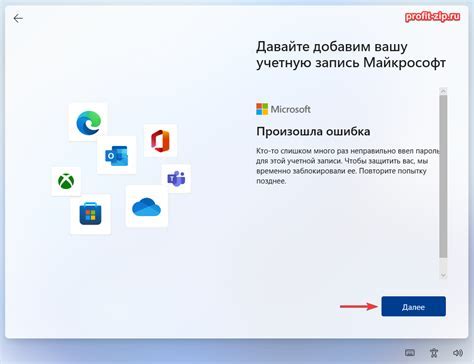
На главном экране вашего iPhone найдите иконку "Настройки", обычно расположенную на первой странице или в папке "Утилиты". Иконка приложения "Настройки" имеет вид серого шестеренки.
Приложение "Настройки" позволяет настраивать различные параметры вашего iPhone, включая почту, социальные сети, безопасность, звук и многое другое.
Коснитесь иконки "Настройки", чтобы открыть приложение.
Шаг 2: Выбор раздела "Почта"
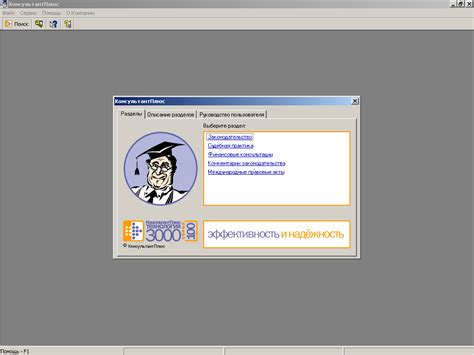
После того как вы настроили Wi-Fi соединение на своем iPhone 12 Pro, перейдите к экрану "Настройки" и найдите раздел "Почта". Этот раздел позволяет настроить и управлять всеми своими электронными письмами.
Чтобы открыть раздел "Почта", прокрутите экран вниз и найдите значок с изображением конверта. Нажмите на него, чтобы открыть настройки почты.
В разделе "Почта" вы можете добавить новый аккаунт электронной почты или настроить существующий. Нажмите на кнопку "Добавить аккаунт", чтобы начать настройку нового аккаунта. Если у вас уже есть аккаунт, выберите его из списка и введите свои данные для авторизации.
Помимо добавления аккаунта, в разделе "Почта" вы можете настроить дополнительные параметры, такие как уведомления о новых письмах, подпись в конце писем и другие настройки. Нажмите на соответствующую вкладку, чтобы открыть нужные настройки.
После того как вы настроите раздел "Почта" по своему вкусу, вы сможете удобно получать и отправлять электронные письма прямо с вашего iPhone 12 Pro.
Шаг 3: Добавление нового аккаунта

Чтобы начать использовать почту на своем iPhone 12 Pro, вам необходимо добавить аккаунт. Это позволит вам отправлять и получать электронные письма на своем устройстве.
Для того чтобы добавить новый аккаунт, следуйте инструкциям ниже:
- Откройте приложение "Почта" на своем iPhone 12 Pro.
- Нажмите на кнопку "Добавить аккаунт".
- Выберите провайдера, у которого у вас зарегистрирован аккаунт. Например, Gmail, Яндекс, iCloud и т.д.
- Введите ваше имя пользователя и пароль для выбранного провайдера.
- Нажмите на кнопку "Далее".
- Дождитесь завершения настройки аккаунта. После этого вы сможете отправлять и получать письма на вашем iPhone 12 Pro.
После того как вы добавите аккаунт, он будет автоматически синхронизироваться со всеми вашими устройствами, где вы используете iCloud. Это позволит вам иметь доступ к своей почте на любом устройстве без необходимости повторной настройки.
Шаг 4: Ввод данных учетной записи
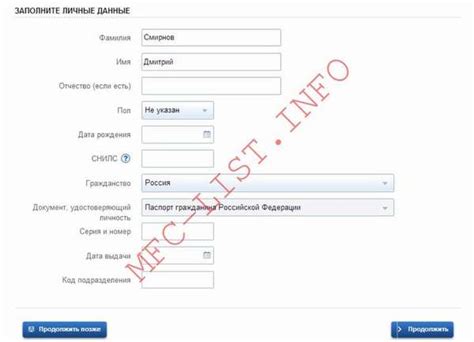
После выбора типа учетной записи и прочтения необходимой информации, настало время ввести данные вашей учетной записи почты в iPhone 12 Pro. Введите следующую информацию:
- Имя пользователя: Введите ваше имя пользователя или полный адрес электронной почты.
- Пароль: Введите пароль для вашей учетной записи почты.
- Входящий сервер: Введите адрес входящего почтового сервера, предоставленного вашим поставщиком услуг.
- Исходящий сервер: Введите адрес исходящего почтового сервера, предоставленного вашим поставщиком услуг.
После ввода всех данных, нажмите кнопку "Далее" для продолжения. iPhone 12 Pro проверит введенные данные и установит связь с вашей учетной записью почты. Если данные верны, то вы сможете начать использовать почту на вашем iPhone 12 Pro.
Примечание: В случае возникновения проблем с установкой связи, убедитесь, что вы правильно ввели все данные учетной записи почты и проверьте настройки серверов, предоставленные вашим поставщиком услуг.
Шаг 5: Проверка настроек и подключение к почтовому серверу
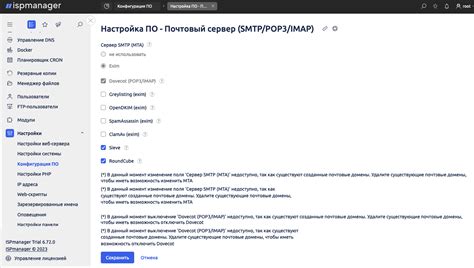
После того, как вы ввели все необходимые данные, необходимо проверить правильность настроек и подключиться к вашему почтовому серверу. Для этого выполните следующие действия:
- Нажмите кнопку "Готово" в верхнем правом углу экрана. Ваши настройки будут сохранены и применены.
- Откройте приложение "Почта" на главном экране вашего iPhone 12 Pro.
- Выберите вашу учетную запись из списка учетных записей, которые отображаются на экране.
- Если ваша учетная запись успешно подключена к почтовому серверу, вы увидите список новых писем, которые были доставлены на ваш почтовый ящик.
- Если у вас возникли проблемы с подключением к почтовому серверу, убедитесь, что вы правильно ввели все данные о сервере, имя пользователя и пароль, и повторите попытку.
Теперь вы успешно настроили и подключили свою почту на iPhone 12 Pro.
Использование почты в iPhone 12 Pro
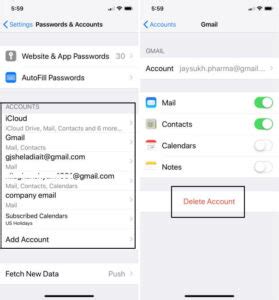
В iPhone 12 Pro у вас есть возможность подключить свои почтовые аккаунты и использовать их удобный способ получения и отправки электронных писем.
Для начала, откройте приложение "Почта", которое находится на главном экране вашего iPhone 12 Pro. После открытия вы увидите список всех активированных учетных записей электронной почты.
Если вы еще не настроили учетную запись почты, нажмите на кнопку "Добавить аккаунт" и выберите своего провайдера электронной почты (например, Gmail или Яндекс).
После выбора провайдера, введите ваше имя пользователя и пароль для электронной почты. Затем нажмите "Далее" и дождитесь завершения процесса настройки. В результате настройки, ваша учетная запись будет добавлена в список активированных аккаунтов.
Процесс настройки почты может отличаться в зависимости от провайдера, но обычно он сводится к вводу имени пользователя и пароля. Если вы не знаете необходимые данные, обратитесь к своему провайдеру или проверьте настройки электронной почты на другом устройстве.
Когда у вас уже есть активированные учетные записи, вы можете приступить к использованию почты. Для просмотра входящих писем, нажмите на папку "Входящие". Вы увидите список писем с информацией об отправителе, предмете и дате получения. Просто нажмите на письмо, чтобы прочитать его полностью.
Чтобы отправить новое письмо, нажмите на кнопку "Написать" (обычно значок письма с карандашом в нижней части экрана). Введите адрес электронной почты получателя, тему письма и его текст. Затем нажмите на кнопку "Отправить", чтобы отправить письмо.
Помимо этого, в приложении "Почта" на iPhone 12 Pro можно настроить дополнительные функции, такие как автоматическая загрузка вложений или управление уведомлениями. Чтобы воспользоваться этими функциями, нажмите на кнопку "Настройки" в правом верхнем углу приложения "Почта".
Теперь у вас есть все необходимые знания для использования почты в iPhone 12 Pro. Наслаждайтесь комфортным и эффективным способом общения по электронной почте прямо с вашего смартфона!